כיצד להפוך את Minecraft לרוץ מהר יותר (6 שלבים) (04.27.24)
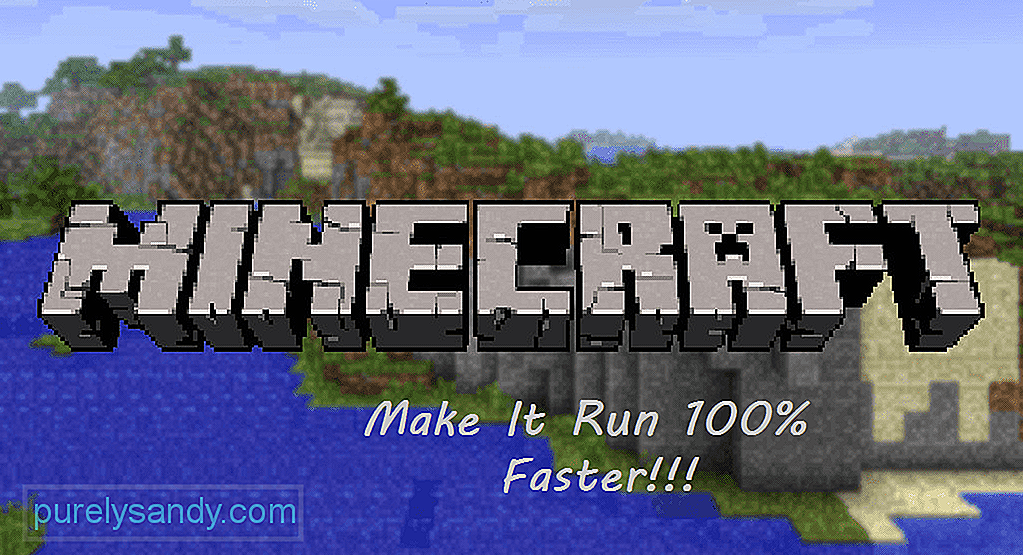 כיצד לגרום ל minecraft לרוץ מהר יותר
כיצד לגרום ל minecraft לרוץ מהר יותר למרות ש- Minecraft שוחרר עוד בשנת 2011, ולמשחק אין גרפיקה מהשורה הראשונה, זה עדיין משחק קצת כבד עבור חלק מהמחשבים. יש שחקנים שמתמודדים עם פיגור בזמן שהם משחקים ב- Minecraft. למרבה המזל לכל הגיימרים שבבעלותם מערכת תקציב, ישנן דרכים רבות בהן הם יכולים לנסות לגרום למשחק שלהם לרוץ הרבה יותר מהר.
אם אתה גם תוהה כיצד לגרום למיינקראפט לרוץ מהר יותר, אז יש כמה צעדים שתוכלו לנסות. ביצוע צעדים אלה בוודאי יגביר את הביצועים של Minecraft שלך. כל השלבים הללו מוזכרים להלן:
שיעורי Minecraft פופולריים
שלב 1: בחירת חבילת ברירת מחדל
Minecraft כולל הרבה חבילות שיועמסו על ה- RAM שלך. זה בטווח הזמן יפחית את ביצועי המשחק שלך. אנו ממליצים לך להשתמש בחבילת ברירת המחדל. לבחירת חבילת ברירת מחדל, לחץ על הגדרות & gt; Reimg חבילות & gt; בְּרִירַת מֶחדָל. לחץ על בוצע לאחר מכן, והפעל את המשחק כדי לבדוק אם יש הבדל.
שלב 2: הורדת איכות הגרפיקה
הגדרות גרפיות גבוהות יותר בהחלט יגרמו למשחק שלך להראות הרבה יותר טוב, אבל זה יטיל לחץ גם על הביצועים שלך. כדי למנוע זאת, להלן ההגדרות האופטימליות הטובות ביותר להפעלת Minecraft. ראשית, לחץ על אפשרויות & gt; הגדרות וידאו, עקוב אחר ההגדרות המוזכרות להלן:
- הגדר את איכות הגרפיקה למהירה.
- כבה את התאורה החלקה.
- כבה את 3D Anaglyph.
- כבה את V-Sync.
- כבה את View Bobbing.
- הורד את הסכום הכולל של Max Framerate.
לאחר שתסיים, שחק את המשחק כדי לראות עד כמה הביצועים שלך השתפרו ב- Minecraft.
שלב 3: הורד את רזולוציית המשחק
הורדת רזולוציית המשחק יהפוך את חלון המשחק שלך להרבה יותר קטן. אם בכל זאת תחליט להשתמש במסך מלא, האיכות החזותית הכוללת של המשחק שלך תרד משמעותית. עם זאת, תרגישו חיזוק ביצועים מורגש במשחק.
כדי לשנות את רזולוציית המשחק שלך, בצע את ההליך:
- ראשית, סגור את המשחק ולאחר מכן המשך לפתיחת Minecraft Launcher.
- לחץ על "ערוך פרופיל" שנמצא בפינה השמאלית התחתונה.
- הוסף רזולוציה קטנה יותר. אתה יכול לחפש רזולוציות נפוצות במסך רחב. הם בדרך כלל 1920 × 1080, 1600 × 900 ו- 1280 × 720.
שלב 4: סגירת יישומי רקע מיותרים
שלב זה יתקן בעיקר את הגמגומים שלך אם אתה עומד בפני כאלה. כדי לסגור את כל יישומי הרקע המיותרים, פתח את מנהל המשימות. פשוט לחץ על CTRL + ALT + DELETE במקלדת. לאחר מכן יהיה עליכם לבחור מתוך מגוון אפשרויות. בחר מנהל המשימות.
במנהל המשימות, בכרטיסיית התהליכים, אתר את כל יישומי הרקע המיותרים שאינך זקוק להם. בחר את כל היישומים האלה ולחץ על סיום משימה. כמה יישומים מיותרים כוללים סקייפ, כרום וכו '.
שלב 5: הקצאת יותר זיכרון RAM ל- Minecraft
אם יש לך מספיק זיכרון RAM במערכת שלך, אתה צריך לנסות להקצות יותר זיכרון RAM לשרת Minecraft שלך. זה גם יגרום למשחק לרוץ הרבה יותר טוב. כבר סקרנו מאמר שלם כיצד להקצות יותר זיכרון RAM לשרת Minecraft שלך.
שלב 6: שדרוג
לאחר יישום כל השלבים שהוזכרו. , אם עדיין אינך רואה שהמשחק פועל חלק יותר. אנו חוששים שאתה עשוי לשדרג. זה יכול להיות בגלל שהמכשיר שלך לא עומד בדרישות להפעלת המשחק. במקרה זה, אין שום דבר שתוכל לעשות מלבד שדרוג חלקי החומרה שלך.
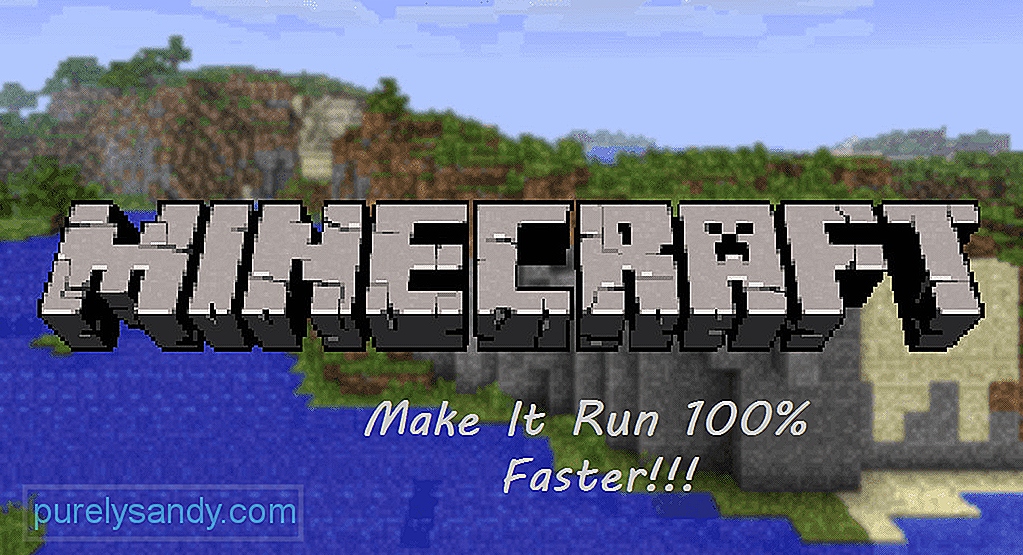
סרטון יוטיוב: כיצד להפוך את Minecraft לרוץ מהר יותר (6 שלבים)
04, 2024

